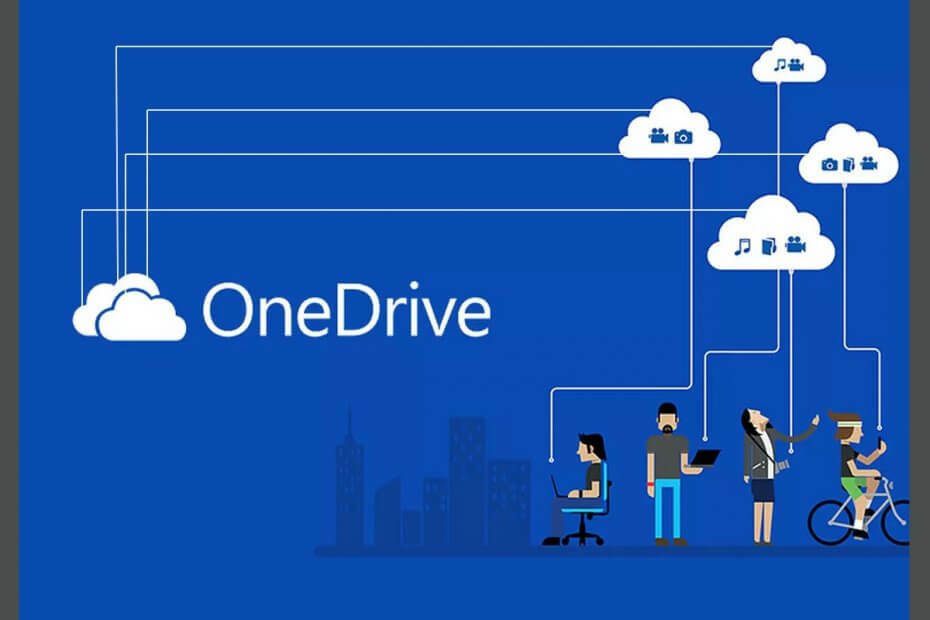
यह सॉफ़्टवेयर आपके ड्राइवरों को चालू रखेगा, इस प्रकार आपको सामान्य कंप्यूटर त्रुटियों और हार्डवेयर विफलता से सुरक्षित रखेगा। 3 आसान चरणों में अब अपने सभी ड्राइवरों की जाँच करें:
- ड्राइवर फिक्स डाउनलोड करें (सत्यापित डाउनलोड फ़ाइल)।
- क्लिक स्कैन शुरू करें सभी समस्याग्रस्त ड्राइवरों को खोजने के लिए।
- क्लिक ड्राइवर अपडेट करें नए संस्करण प्राप्त करने और सिस्टम की खराबी से बचने के लिए।
- DriverFix द्वारा डाउनलोड किया गया है 0 इस महीने पाठकों।
OneDrive सिंक त्रुटियाँ कई कारणों से हो सकती हैं। जबकि Microsoft व्यवसाय के लिए OneDrive के साथ एक अंतर्निहित मरम्मत उपकरण प्रदान करता है, यह सभी त्रुटियों को ठीक करने में सक्षम नहीं हो सकता है। ऐसा ही एक बग है इस दस्तावेज़ लायब्रेरी को सिंक्रनाइज़ करने का प्रयास करते समय एक त्रुटि हुई।
कई उपयोगकर्ताओं ने इसी तरह की त्रुटियों की सूचना दी है माइक्रोसॉफ्ट समुदाय मंच भी:
नमस्ते, व्यवसाय के लिए मेरी OneDrive लाइब्रेरी को सिंक्रनाइज़ करने का प्रयास करते समय मुझे यह त्रुटि प्राप्त हो रही है - और मुझे पता नहीं क्यों।
अगर आप भी इस त्रुटि से परेशान हैं, तो यह वह लेख है जिसकी आपको आवश्यकता है। इस मार्गदर्शिका में, हमने व्यवसाय के लिए OneDrive के साथ समन्वयन संबंधी समस्याओं को हल करने में आपकी सहायता के लिए कुछ समस्या निवारण युक्तियों को सूचीबद्ध किया है।
मैं OneDrive में दस्तावेज़ लाइब्रेरी सिंक त्रुटि को कैसे ठीक करूं?
1. OneDrive क्लाइंट को अपडेट करें
1.1 ऑफिस 365 के साथ अपडेट करें
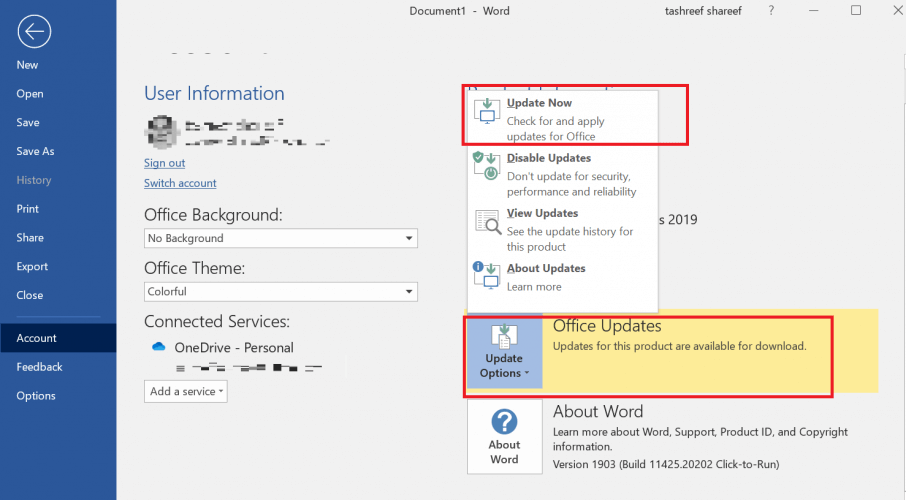
- कोई भी लॉन्च करें माइक्रोसॉफ्ट ऑफिस ऐप लाइक म एस वर्ड
- पर क्लिक करें फ़ाइल और चुनें लेखा
- के अंतर्गत कार्यालय अद्यतन, क्लिक अद्यतन विकल्प।
- चुनते हैं अभी अद्यतन करें
- Microsoft Office अपडेट के डाउनलोड और इंस्टॉल होने की प्रतीक्षा करें
- OneDrive लॉन्च करें और किसी भी सुधार के लिए जाँच करें
1.2 स्टैंडअलोन इंस्टॉलर अपडेट करें
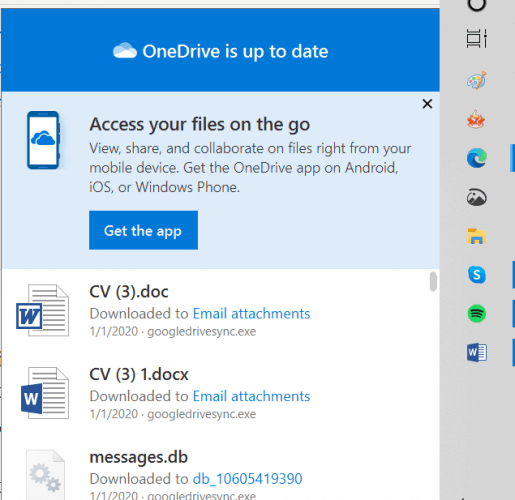
यदि आपने एक स्टैंडअलोन इंस्टॉलर स्थापित किया है, तो आपको अपडेट को मैन्युअल रूप से इंस्टॉल करना पड़ सकता है:
- पर क्लिक करें एक अभियान टास्कबार पर आइकन
- छिपे हुए आइकन दिखाने के लिए तीर आइकन पर क्लिक करें
- पैनल के शीर्ष पर, जांचें कि क्या यह कहता है कि अपडेट उपलब्ध हैं।
- यदि उपलब्ध हो तो अपडेट डाउनलोड और इंस्टॉल करें।
- अगर यह कहता है वनड्राइव अप टू डेट है, कदम छोड़ें
अद्यतन स्थापित करने के बाद, OneDrive क्लाइंट को पुन: लॉन्च करने से पहले कंप्यूटर को रीबूट करें।
2. OneDrive कैश साफ़ करें
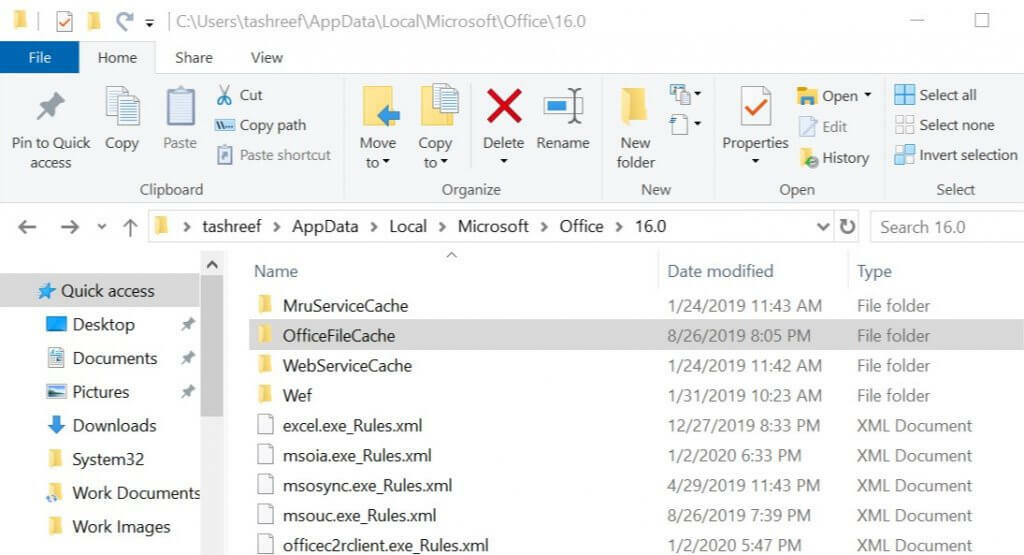
ध्यान दें: ये चरण व्यवसाय के लिए OneDrive उपयोगकर्ताओं के लिए हैं। हमने OneDrive उपभोक्ता क्लाइंट के साथ इसका परीक्षण नहीं किया है।
- सुनिश्चित करें कि आपके पास सिंक न की गई फ़ाइलों का बैकअप है एक अभियान फ़ोल्डर
- छिपे हुए आइकन दिखाने के लिए टास्कबार पर छोटे तीर आइकन पर क्लिक करें
- पर राइट-क्लिक करें एक अभियान और चुनें सिंक रोकें
- OneDrive आइकन पर फिर से राइट-क्लिक करें और चुनें वनड्राइव बंद करें
- कार्य प्रबंधक खोलें और सभी Microsoft Office प्रक्रियाओं को बंद करें
- फ़ाइल एक्सप्लोरर खोलें और निम्न स्थान पर नेविगेट करें:
सी: UserstashreefAppDataLocalMicrosoftOffice - अब क्रमांकित फ़ोल्डर पर क्लिक करें, जो कार्यालय संस्करण को इंगित करता है
- अगला, खोलें ऑफिसफाइल कैश फ़ोल्डर
- OfficeFileCache फ़ोल्डर के अंदर की सभी फ़ाइलें हटाएँ।
- फ़ोल्डर को स्वयं न हटाएं, लेकिन केवल अंदर की फाइलें
- फ़ाइल एक्सप्लोरर बंद करें और OneDrive क्लाइंट खोलें और किसी भी सुधार के लिए जाँच करें
3. OneDrive क्लाइंट को रीसेट करें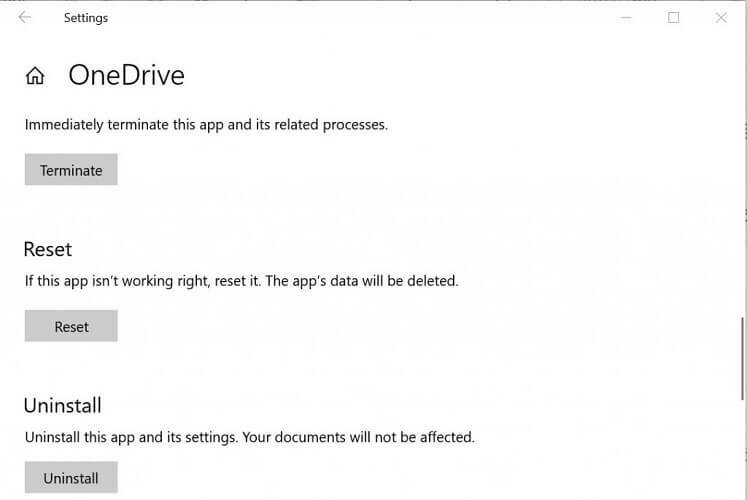
- पर क्लिक करें शुरू और चुनें समायोजन
- के लिए जाओ ऐप्स > ऐप्सऔर विशेषताएं
- वनड्राइव के लिए खोजें
- पर क्लिक करें एक अभियान और फिर पर क्लिक करें उन्नत
- नीचे स्क्रॉल करें और क्लिक करें रीसेट
- क्लिक रीसेट कार्रवाई की पुष्टि करने के लिए फिर से
- वैकल्पिक रूप से, आप रीसेट भी कर सकते हैं एक अभियान कमांड चलाकर
- दबाएँ विंडोज की + आर को खोलने के लिए Daud
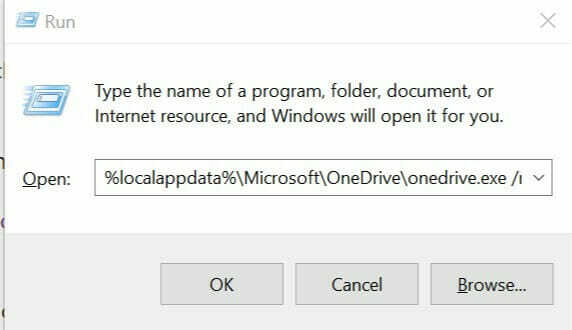
- निम्न कमांड टाइप करें और एंटर दबाएं:
%localappdata%MicrosoftOneDriveonedrive.exe /reset - OneDrive खोलें और किसी भी सुधार के लिए जाँच करें।
यदि आपको सेटिंग ऐप खोलने में समस्या हो रही है, तो समस्या को हल करने के लिए इस लेख पर एक नज़र डालें।
इस दस्तावेज़ लायब्रेरी को सिंक्रनाइज़ करने का प्रयास करते समय कोई त्रुटि उत्पन्न हुई समस्या OneDrive के पुराने संस्करण या खराब कैश के कारण हो सकती है। OneDrive सिंक समस्या को शीघ्रता से ठीक करने के लिए इस आलेख में दिए चरणों का ध्यानपूर्वक पालन करें।
क्या आपको भी इस OneDrive त्रुटि का सामना करना पड़ा है? हमें बताएं कि आपने इसे नीचे टिप्पणी अनुभाग में कैसे ठीक किया।
संबंधित कहानियां जिन्हें आप पसंद कर सकते हैं:
- FIX: फ़ाइल OneDrive पर किसी अन्य प्रोग्राम त्रुटि से खुली है
- इन 4 त्वरित विधियों के साथ OneDrive समन्वयन समस्याओं को ठीक करें
- OneDrive में क्लाउड फ़ाइल प्रदाता त्रुटि नहीं चला रहा है